このFAQは、macOS 12 (Monterey)の環境でATOK Tech Ver.32(Ver.32.2以降)をご利用の方を対象としています。ATOK Tech Ver.32.1.1以前をご利用の場合は、こちらを確認してください。
入力メニューに入力モードを追加したり、削除したりする場合は、次の手順で行います。
■操作
- ATOKが使用できる状態で、入力メニューをクリックし、[環境設定]を選択します。
- [使用する入力モードの選択]をクリックします。
※「入力メニュ−に表示する入力モードの設定を保存するには、フルディスクアクセスを有効にする必要があります。」と表示された場合は、「◆こんなときは」を確認してください。
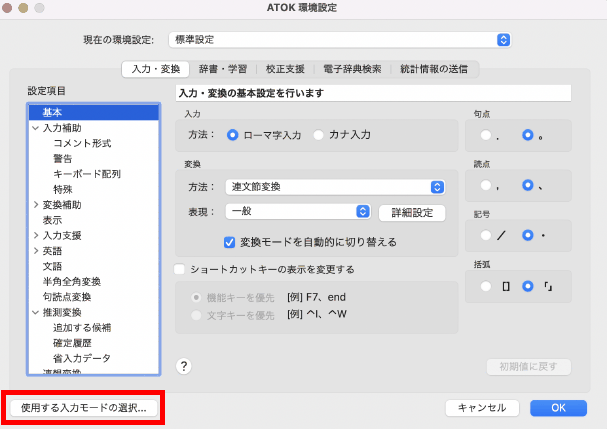
- 入力メニューに表示したい入力モードをオンにします。
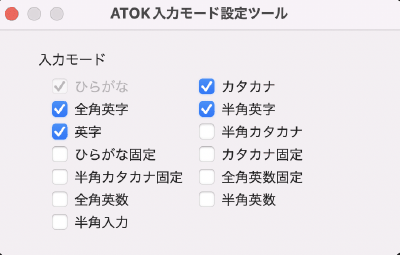
 [閉じる]をクリックして、ATOK入力モード設定ツールを終了します。
[閉じる]をクリックして、ATOK入力モード設定ツールを終了します。 - [OK]をクリックして、ATOK 環境設定を終了します。
◆こんなときは
上記操作2.で以下のメッセージが表示された場合は、次の手順でフルディスクアクセスの許可をATOK入力モード設定ツールに対して行います。
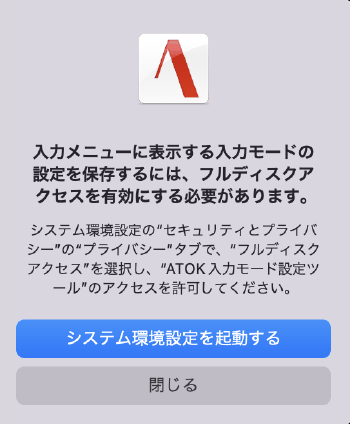
- [システム環境設定を起動する]をクリックします。
システム環境設定が起動し、[セキュリティとプライバシー]の[プライバシー]の[フルディスクアクセス]が選択されます。
また、Finderで /Applications/JustSystems/ATOK32 フォルダのウインドウが開き、[ATOK入力モード設定ツール]*1が選択されます。*1ご利用環境によっては、[ATOKInputModeSettingTool.app]と表示される場合があります。
- システム環境設定の画面で、左下にある鍵のマークをクリックします。
管理者のログイン名、パスワードを入力するウインドウが表示されます。
- 管理者のログイン名、パスワードを入力して、[ロックを解除]をクリックします。
- [ATOK入力モード設定ツール]にアクセスを許可します。
- 画面右側の一覧に[ATOK入力モード設定ツール]がある場合
[ATOK入力モード設定ツール]のチェックをオンに設定します。
- 画面右側の一覧に[ATOK入力モード設定ツール]がない場合
上記1.で表示されたFinderのウインドウから、[ATOK入力モード設定ツール]を、システム環境設定の画面で、右側の一覧にドラッグアンドドロップします。
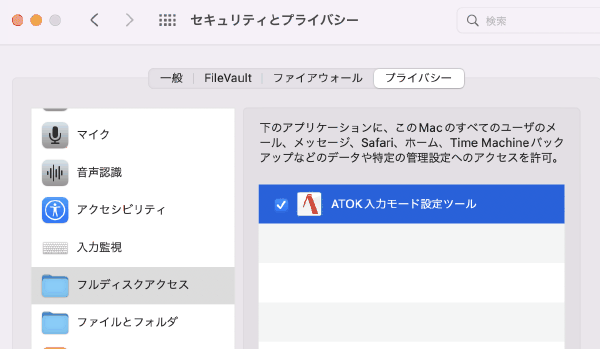
- 画面右側の一覧に[ATOK入力モード設定ツール]がある場合
 [閉じる]をクリックして、システム環境設定を終了します。
[閉じる]をクリックして、システム環境設定を終了します。
このあと、「■操作」の2.以降の手順を行ってください。
◆補足
- インストール直後は、[英字][ひらがな][カタカナ][全角英字][半角英字]の5つがオンの状態で表示されています。
- ATOKの英字のキー配列を[U.S.]以外の言語に変更する
英字に切り替えたときのキー配列を、[French]などの[U.S.]以外の言語にして使用するときは、[入力・変換]シートの[キーボード配列]-[英字入力時のキーボード配列]で設定します。
- 入力メニューや入力モードパレットに、ATOKの入力モードだけを表示するようにする
入力メニューには、システム環境設定の[キーボード-入力ソース]に表示されている入力プログラムのモードがすべて表示されます。
入力メニューに、 ATOKの入力モードだけを表示するようにする場合は、OS標準など、表示されている日本語入力プログラムの設定を削除します。
入力プログラムの切り替えは、システム環境設定の[キーボード-入力ソース]で行います。